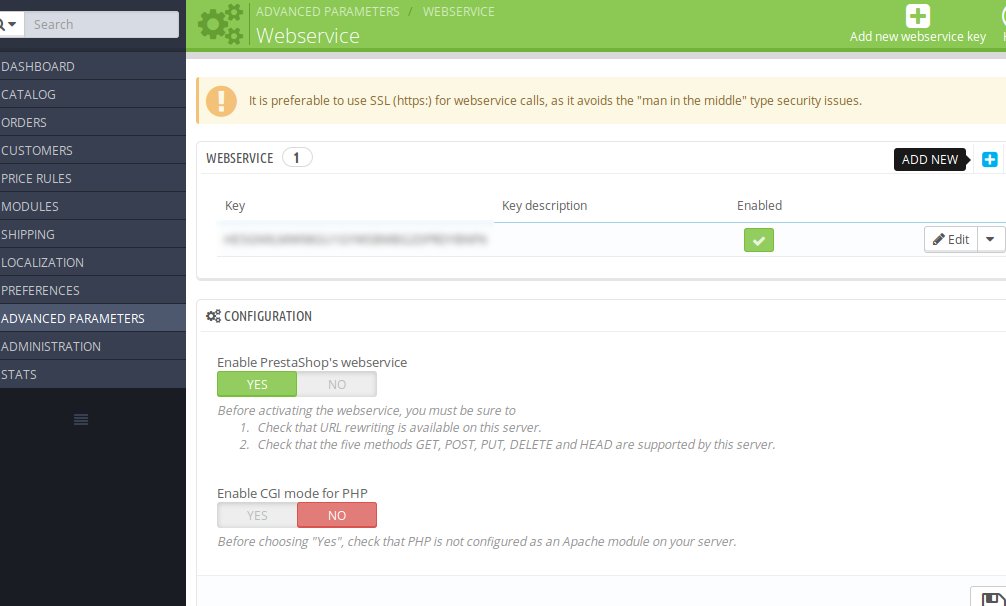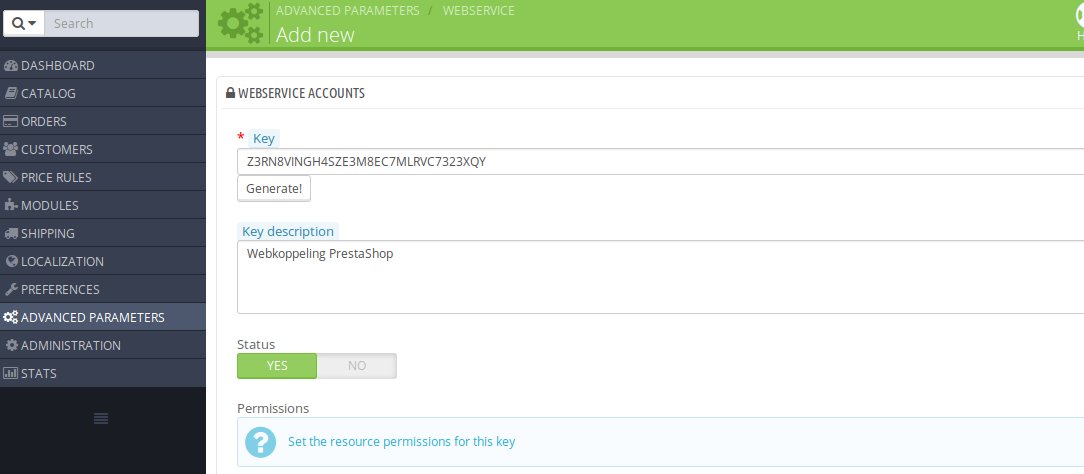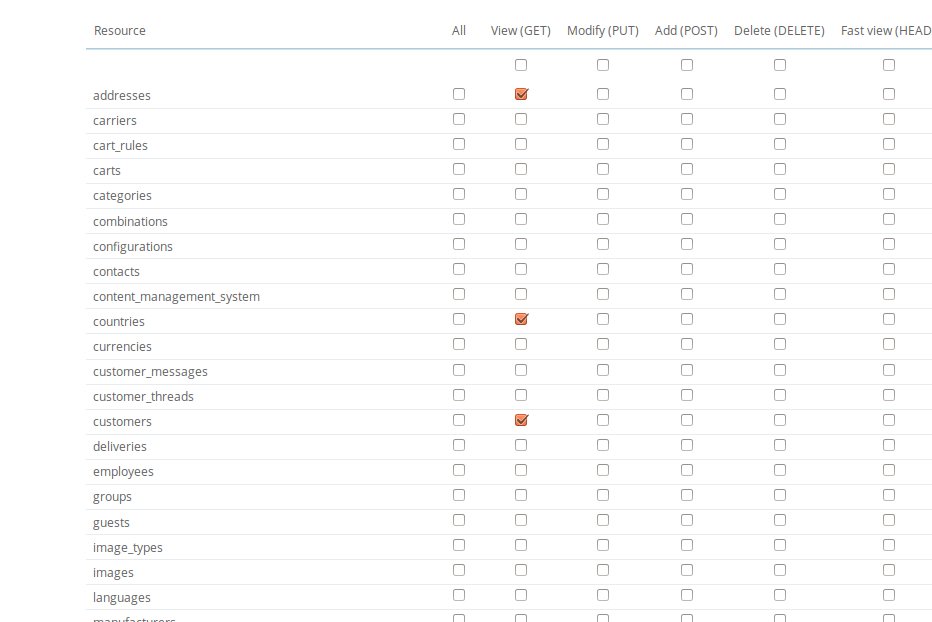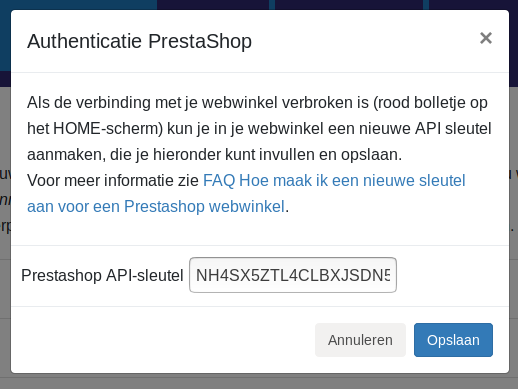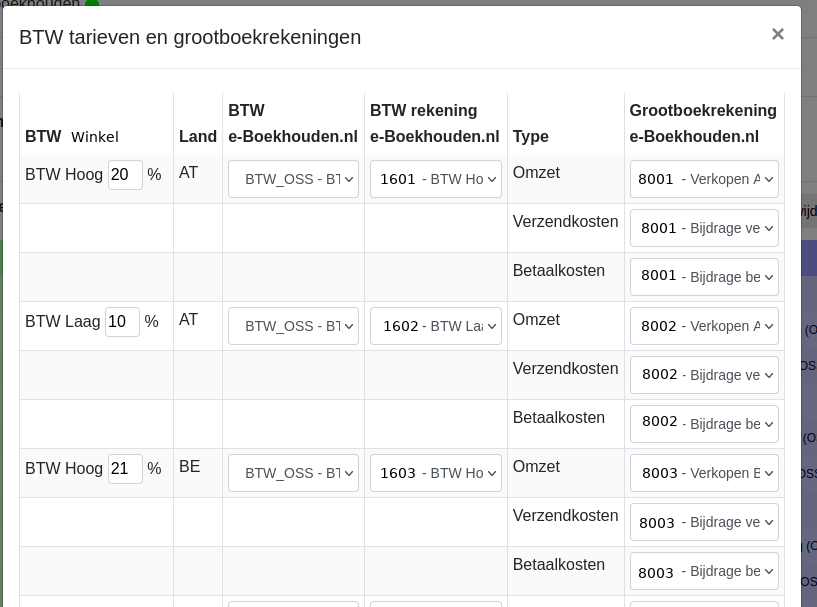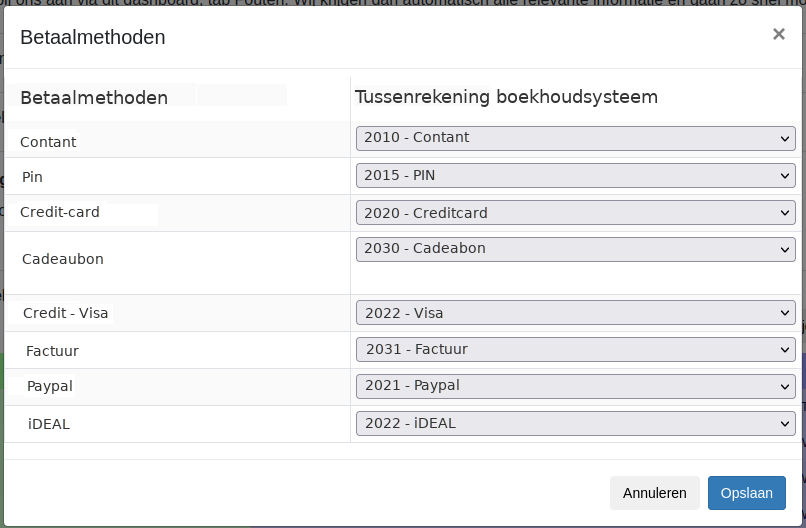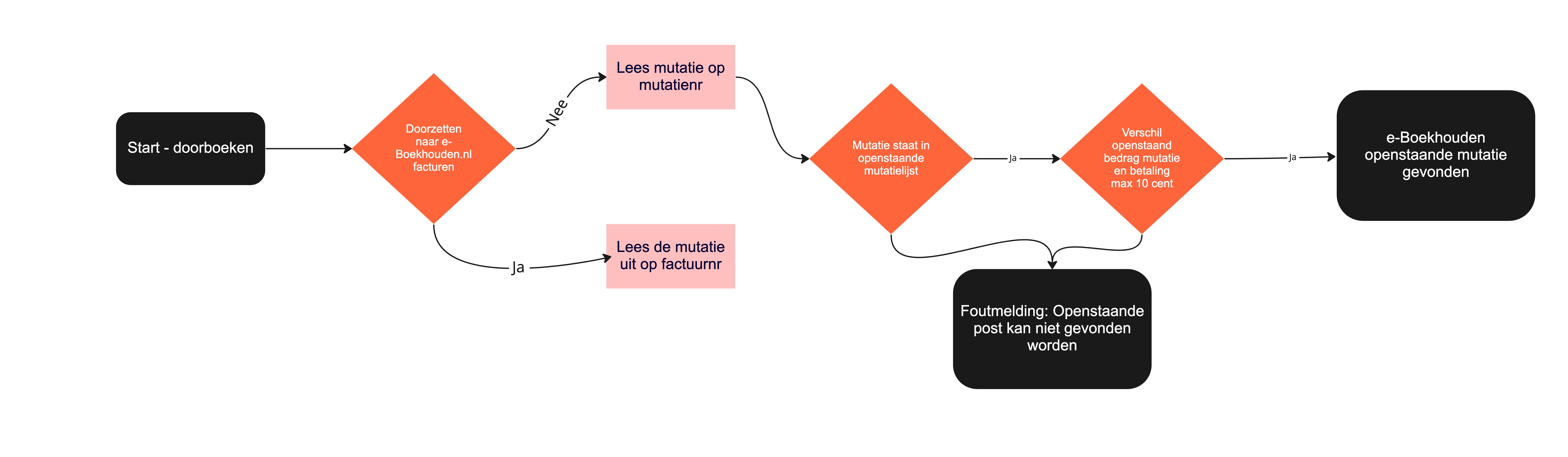1.Inleiding
Dit is de handleiding voor de koppeling tussen Prestashop en e-Boekhouden.
- Deze koppeling is een financiële koppeling. Het is geen logistieke koppeling. De koppeling is niet geschikt voor het bijwerken van klanten in e-Boekhouden, het printen van pakbonnen of het synchroniseren van producten/voorraad.
- Deze koppeling vervangt niet het werk van de boekhouder. Deze koppeling bespaart tijd omdat je niet meer hoeft over te tikken. De boekhouder is nog steeds nodig voor advies, kennis en controle.
Tip: Andere klanten met deze koppeling hebben veel gehad aan de tips in de FAQ voor Prestashop en in de FAQ voor e-Boekhouden.
Het installeren van de koppeling begint met het aanmelden voor een proefperiode, via onze koppelingen-pagina. Na aanmelding, ontvang je een e-mail met daarin een installatie-url en inloggegevens. Met deze installatie-url, start je de installatie van de koppeling.
De installatie is voltooid als beide bolletjes van de verbinding op groen staan, en de instellingen in tabblad Configuratie ingevuld en opgeslagen zijn.
Er is een proefperiode van 30 dagen.
Wil je nog een koppeling installeren, dan kan dat op dezelfde manier. Zorg er wel voor dat je uit het dashboard van koppeling bent uitgelogd, en start de nieuwe installatie bij voorkeur in een incognito browser.
Aan het einde van de proefperiode danwel abonnementsperiode, wordt de koppeling niet automatisch verlengd. Het aanbod voor een 1-jarig abonnement danwel verlenging ervan, ontvang je aan het einde van deze periode per e-mail. Je kunt de verlenging bevestigen door gebruik te maken van de betaallink in die mail.
Wil je tussentijds de koppeling beeindigen? Dat kan via het dashboard, tabblad Profiel>>Koppeling opzeggen.
Stap je over naar een ander webwinkel-/boekhoudsysteem, en wil je daarmee opnieuw een koppeling? In deze faq leggen we dat uit.
We adviseren je bij de-installatie van de koppeling de API sleutel in Prestashop in te trekken.
2.Hoe de koppeling werkt
Nieuwe bestellingen uit je webwinkel worden minimaal eenmaal per uur opgehaald. Indien zij de juiste status hebben worden zij doorgezet naar e-Boekhouden. De statussen kun je instellen via het dashboard, tab Configuratie.
Lees meer Hoe de koppeling werkt .... Lees minder Hoe de koppeling werkt ....
Aan het begin van de verwerking van een bestelling voeren we een aantal controles op de Prestashop bestelling uit:
- Er wordt gecontroleerd of het totaal van de Prestashop bestelling gelijk is aan de som van de bedragen in de bestelregels plus het bedrag aan verzendkosten.
- Is de bestelling een ICP bestelling dan wordt het BTW nummer gecontroleerd.
- Er wordt gecontroleerd of voor de BTW in iedere regel een overeenkomstige BTW code in e-Boekhouden bestaat.
- Er wordt gecontroleerd of de bestelling niet eerder is doorgezet.
Er wordt een betaling doorgezet voor iedere bestelling die is doorgezet naar e-Boekhouden en die betaald is in Prestashop. Het is mogelijk om de betaling altijd door te zetten, dus ongeacht de status in Prestashop. Dit kan aangevraagd worden via webcare@webwinkelfacturen.nl.
Het doorzetten van een Prestashop bestelling naar e-Boekhouden gebeurt in drie stappen:
- De koppeling controleert eerst of de debiteur al aanwezig is in het boekhoudsysteem. Zo nee dan maakt de koppeling de debiteur aan in e-Boekhouden. Voor een nieuwe debiteur moeten we een veld Code meegeven. Dit wordt het debiteurnummer in e-Boekhouden. We gebruiken hier dezelfde logica als e-Boekhouden. Matching van debiteuren tussen Prestashop en e-Boekhouden vindt plaats op emailadres.
- Producten Bij de optie facturen gebruikt de koppeling de SKU in de factuurregels. Is dit product niet aanwezig in e-Boekhouden dan zal e-Boekhouden de factuur weigeren of op een willekeurig product boeken. Helaas kan de koppeling geen nieuwe producten aanmaken in e-Boekhouden.
- De e-Boekhouden transactie (mutatie, factuur) wordt aangemaakt en doorgezet.
Bij het doorzetten van betalingen haalt de koppeling de mutatie op uit e-Boekhouden die is aangemaakt op basis van de gerelateerde verkoop. De koppeling controleert of deze mutatie nog open staat. Zo ja dan maakt de koppeling de betaalmutatie aan.
Nadat de bestelling is doorgestuurd en een succesmelding van e-Boekhouden is ontvangen wordt de bestelling als afgehandeld aangemerkt. De Prestashop bestelling verschijnt bij tab Rapportage op het dashboard.
Geeft e-Boekhouden een foutmelding terug bij het verwerken van de bestelling dan verschijnt de bestelling bij tab Fouten op het dashboard. Via de gele knop Meer info is meer informatie over het probleem te vinden. Via de rode knop Meld probleem kan de bestelling met alle noodzakelijke gegevens heel gemakkelijk bij ons aangemeld worden nadat je zelf het probleem hebt proberen op te lossen. Is het probleem opgelost dan kan in sommige situaties de bestellingen opnieuw worden doorgezet met de blauwe Verwerk knop.
Bij het doorsturen van de betaling wordt ook de betaling geregistreerd zodat deze niet nog eens kan worden doorgezet. Ook betalingen kunnen nagekeken worden via het dashboard.
Gegevens
Informatie over de gegevens die doorgezet worden is te vinden in de sectie Day-to-day: Naar e-Boekhouden verderop in de handleiding.
3.Nodig: Prestashop API sleutel
Voor het aanmaken van de API-sleutel in je PrestaShop webwinkel ga je via het menu naar Advanced parameters - Webservices.
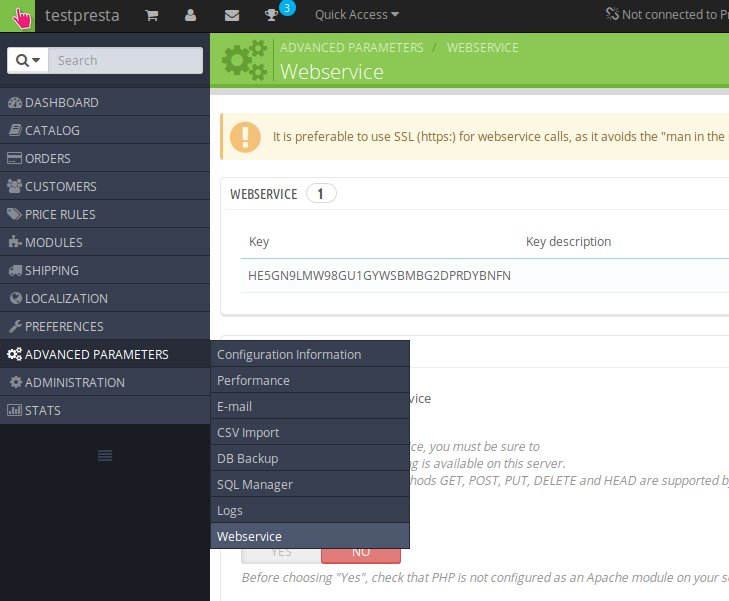
Klik op Add New om een nieuwe API sleutel aan te maken.
Als je op het volgende scherm op Generate klikt wordt er automatisch een API-sleutel gegenereerd. Je kunt ook zelf een API sleutel bedenken maar het is veiliger als je het het systeem laat doen. Geef ook een beschrijving op, zodat je later weet waarvoor je de API sleutel gebruikt.
Tot slot dien je de rechten voor de API-sleutel in the stellen. De koppeling wil alleen lezen uit de PrestaShop webwinkel. Dus alleen View rechten aanklikken en wel voor de volgende onderdelen:
addresses
categories
countries
customers
order details
orders
order state
producten
statussen
taxes
4.Nodig: e-Boekhouden codes
Aanmeldingen vanaf 14 maart 2025
Om de koppeling met e-Boekhouden te leggen heeft u een API token nodig. Dit API token kunt u vinden via Beheer > Koppelingen > API > e-Boekhouden API > Verder. Wij adviseren een duidelijke naam in te vullen en een einddatum een jaar in de toekomst. Let op, na deze einddatum dient u de connectie met de koppeling opnieuw te leggen.
Aanmeldingen voor 14 maart 2025
Om de koppeling met e-Boekhouden.nl te leggen zijn er speciale codes nodig. Deze zijn:
- Een gebruikersnaam
- Beveiligingscode 1
- Beveiligingscode 2
5.Installatie
Controleer na de installatie, mbv deze FAQ, of de koppeling werkt.
Het installeren van de koppeling begint met het aanmelden voor een proefperiode, via onze koppelingen-pagina. Na aanmelding, ontvang je een e-mail met daarin een installatie-url en inloggegevens. Met deze installatie-url, start je de installatie van de koppeling.
Het activeren van de koppeling bestaat uit drie stappen:
1. Het leggen van de connectie met de Prestashop webwinkel. Via deze stap autoriseer je de koppeling om de gegevens uit jullie webwinkel te lezen.
2. Het leggen van de connectie met e-Boekhouden. Hiermee autoriseer je de koppeling transacties naar jullie e-Boekhouden administratie te schrijven en informatie te lezen.
3. Het configureren van extra gegevens, zoals de BTW instellingen.
Lees meer Installatie ...Lees minder Installatie ...
De authenticatie met je PrestaShop webwinkel gebeurt via de API sleutel die je in een vorige sectie hebt aangemaakt. Klik op de rode Connect knop naast PrestaShop en vul de API sleutel in in het popup-window. Als de connectie correct gelegd is dan wordt het bolletje groen. Is de connectie niet gelegd controleer dan dat de webservice aanstaat in de PrestaShop webwinkel.
Authenticatie e-Boekhouden
Het rode bolletje en de rode Connect knop bij e-Boekhouden op het Configuratie-scherm geeft aan dat de connectie met e-Boekhouden nog niet geldig is. Om de connectie te activeren klik je op de rode Connect knop. Je ziet dan een scherm met daarin de velden voor een gebruikersnaam en twee beveiligingscodes. Hier vul je de gebruikersnaam en de twee beveiligingscodes in die je in de vorige sectie hebt bepaald.
Voor e-Boekhouden facturen moet een factuursjabloon worden meegegeven. Helaas kan de koppeling de factuursjablonen in de e-Boekhouden administratie niet ophalen. Daarom gebruikt de koppeling als default de naam Factuursjabloon. Wil je een ander factuursjabloon gebruiken dan kun je de naam van het sjabloon invullen als je op Wijzigen klikt.
Bij het inrichten van de BTW tarieven en de grootboekrekeningen wordt een link gelegd tussen de BTW tarieven in de webwinkel en de BTW codes en omzetrekeningen in e-Boekhouden. Aanpassen kan altijd door op de blauwe 'Wijzigen' knop te klikken, en via de drop-down boxjes een keuze te maken.
Intracommunautaire (ICP) en internationale leveringen
De optie Intracommunautaire prestaties / ICP is voor zakelijke leveringen binnen de EU. Deze verkopen brengen 0% BTW in rekening. Een BTW nummer van de kant is verplicht. De optie Internationaal gaat over leveringen buiten de EU. De koppeling verwacht voor deze verkopen 0% BTW, anders kunnen de verkopen niet doorgezet worden. Voor zowel ICP als internationale leveringen kunnen aparte BTW codes en grootboekrekeningen ingesteld worden.
OSS-instellingen
Indien jullie te maken hebben met OSS - nieuwe regelgeving vanaf 1 juli 2021 - dan kan die via als volgt ingesteld worden.
Maak je gebruik van de NL BTW tarieven, dan blijft gelden:
- in de kolom BTW Code de BTW code met het betreffende percentage
- in de kolom omzetrekening een omzetrekening voor de netto-omzet, de betaal- en verzendkosten
- de kolom BTW-rekening heeft in dit geval geen functie
Reken je in de webwinkel met BTW percentages van het afleverland vul dan het volgende in:
Per EU land, behalve NL
- in de kolom BTW code de BTW code BTW_OSS
- in de kolom BTW rekening een Balansrekening voor de af te dragen BTW in het betreffende land
- in de kolom omzetrekening een omzetrekening voor de netto-omzet, de betaal- en verzendkosten
Alleen bij gebruik van BTW code BTW_OSS, zal de boeking plaatsvinden aan de hand van de ingestelde BTW rekening in de Configuratie. Bij de andere codes wordt de BTW rekening bepaald in e-boekhouden aan de hand van de code.
Zijn de BTW instellingen gedaan en opgeslagen dan zul je altijd de ingestelde BTW tarieven zien. Wil je opnieuw beginnen dan kun je de grijze knop 'BTW instellingen verwijderen' gebruiken. Dan worden je huidige instellingen verwijderd en kun je opnieuw beginnen.
Je kunt hier een relatie leggen tussen de betaalmethoden in de webwinkel en een vaste debiteur uit je e-Boekhouden administratie. Bestellingen met een betaalmethode uit de lijst worden dan altijd onder deze debiteur geboekt. Er worden in dat geval geen nieuwe debiteuren aangemaakt.
Let op: Het instellen van vaste debiteuren kan niet voor ICP bestellingen. Bij een ICP bestelling moet een geldig BTW nummer worden doorgezet. Daarom wordt er voor een ICP bestelling altijd een debiteur aangemaakt in e-Boekhouden.
Deze optie is alleen beschikbaar bij doorzetten naar Facturen.
6.Day-to-day: Vanuit Prestashop
In deze sectie laten we zien hoe we de bestellingen ophalen uit Prestashop
Als een besteling eenmaal is doorgezet kan deze niet nogmaals worden doorgezet. Een bestelling die in de webwinkel wordt gewijzigd nadat deze is doorgezet wordt niet aangepast in e-Boekhouden.
Let op: Vanwege de belasting van onze systemen gaan wij maximaal 3 maanden terug in de tijd om de status van bestellingen te controleren en deze alsnog door te zetten. Daarnaast is het aantal bestellingen dat gecontroleerd kan worden beperkt tot 300. Zorg er dus voor dat bestellingen tijdig afgerond worden zodat de koppeling ze kan doorzetten en je ze niet alsnog handmatig over moet tikken.
Bij het doorzetten van betalingen controleert de koppeling iedere dag de Prestashop bestellingen die succesvol zijn doorgezet naar e-Boekhouden. Als de bestelling is doorgezet dan zal er een betaling worden aangemaakt in e-Boekhouden voor deze bestelling.
Uitwerking veldniveau bestellingen
| Hieronder een uitwerking op veld-niveau bij het ophalen van bestellingen. Aan de orde komen de algemene waarden in de bestelling, de bestelregels, kortingen, toeslagen, de verzendkosten, de debiteurgegevens en de betalingen. | |
| Naam veld | Waarden uit Prestashop bestelling |
| Bestel-identifier | [id] |
| Bestelnummer | [reference] |
| Factuurnummer | [invoice_number] |
| Datum | [date] |
| Besteldatum | [date_add] |
| Status bestelling | [current_state] |
| Betaalmethode | [payment_details][method_title] |
| Totaal BTW bestelling | [price][tax][amount] of - als [price][tax] uit meerdere regels bestaat, de som van de [amount] velden van de [price][tax] regels |
| Besteltotaal incl BTW | [total_products_wt + total_shipping_tax_incl + total_wrapping_tax_incl - total_discounts_tax_incl] |
| Besteltotaal excl BTW | [total_products + total_shipping_tax_excl + total_wrapping_tax_excl - total_discounts_tax_excl] |
| Totaal BTW bestelling | Besteltotaal incl - Besteltotaal excl |
| Land levering | [], let op hier wordt NIET het leverland gebruikt. |
| Aanduiding ICP | De koppeling bepaalt als volgt of het om een ICP bestelling gaat:
|
| Aanduiding Internationaal | De koppeling bepaalt als volgt of het om een internationale bestelling gaat:
|
| Voor het uitlezen van de bestelregels pakt de koppeling het veld [orderlines]. In Prestashop hebben bestelregels verschillende types. Deze worden aangeduid met het veld [type]. Voor de bestelregels gaat het om type article of type [custom]. | ||
| Naam veld | Waarden uit Prestashop bestelregel | |
| Productid | [articles][0][id] | |
| Aantal | [quantity]. Let op, als het aantal 0 is dan wordt de regel overgeslagen. | |
| SKU | [articles][0][sku] als deze gevuld is. Zo niet, dan wordt het product uit Prestashop opgehaald en op basis daarvan de SKU bepaald. | |
| Omschrijving | [description] | |
| BTW percentage | [price][rate], indien kleiner dan 1 dan wordt het BTW percentage met 100 vermenigvuldigd. | |
| Regelbedrag excl BTW | Bedrag in veld [price][amount] | |
| Regelbedrag incl BTW | Bedrag in veld [price][amount_including_tax] | |
| Eenheidsbedragen | De regelbedragen delen door het aantal | |
| BTW code en rekeningen e-Boekhouden | Deze worden bepaald aan de hand van de instellingen, het BTW percentage en het leveringsland. Hier wordt ook in meegenomen of het een ICP of internationale bestelling is. | |
| Hier wordt alleen de betaalmethode opgehaald en evt de ingestelde debiteur. Betaalkosten staan niet in de Prestashop bestelling dus die kunnen ook niet doorgezet worden. | ||
| Voor het uitlezen van de bestelregels pakt de koppeling de velden total_discounts_tax_excl] en total_discounts_tax_incl]. Het gaat hier om een korting over de gehele bestelling. De koppeling rekent de korting evenredig terug naar de BTW percentages in het winkelmandje. | ||
| Naam veld | Waarden uit Prestashop kortingsregel | |
| Aantal | 1 | |
| Omschrijving | Korting < |
|
| Regelbedrag incl BTW | Relatief met waarde [total_products_wt] | |
| Regelbedrag excl BTW | Relatief met waarde [total_products_wt] en het BTW percentage | |
| BTW code en rekeningen e-Boekhouden | Deze worden bepaald aan de hand van de instellingen, het BTW percentage en het leveringsland. Hier wordt ook in meegenomen of het een ICP of internationale bestelling is. | |
| Naam veld | Waarden uit Prestashop toeslag-velden |
| Aantal | 1 |
| Omschrijving | Toeslag |
| Bedrag excl BTW | [total_wrapping_tax_excl] |
| Bedrag incl BTW | [total_wrapping_tax_incl] |
| BTW bedrag | [total_wrapping_tax_incl] - [total_wrapping_tax_excl] |
| BTW percentage | Bedrag incl - Bedrag excl Een percentage groter dan 0.204 en kleiner dan 0.21 wordt afgerond naar 21%. |
| BTW code en rekeningen e-Boekhouden | Deze worden bepaald aan de hand van de instellingen, het BTW percentage en het leveringsland. Hier wordt ook in meegenomen of het een ICP of internationale bestelling is. |
| Naam veld | Waarden uit Prestashop klant |
De adressen van een klant dienen aparte opgeroepen te worden in de webwinkel. Dit werkt als volgt:
|
|
| Klant |
Klantvelden
|
| Adres |
Adres-velden
|
| Naam veld | Waarden uit Prestashop bestelregel |
| Betaal-identifier | [order_payment][id] |
| Betaalmethode-id | [order_payment][payment_method] |
| Betaalmethode | [order_payment][module] - [order_payment][payment_method] |
| Bestel-id en transaction-id | [id] uit de bestelling |
| Transaction-id | [order_payment][transaction_id] uit de bestelling |
| Bedrag | [order_payment][amount] |
| Datum | [order_payment][date_add] |
7.Day-to-day: Naar e-Boekhouden
Aanmaken facturen / verkooptransacties
De bestellingen uit Prestashop worden in e-Boekhouden geimporteerd als mutaties of facturen. Per bestelling worden de BTW en grootboekrekening meegegeven zoals ingesteld bij de installatie van de koppeling.
Bij het aanmaken van een OSS factuur of mutatie in e-Boekhouden verschijnen per regel in de Prestashop bestelling twee regels in de e-Boekhouden mutatie / factuur. De eerste regel in de e-Boekhouden mutatie / factuur bevat het bedrag excl BTW en de tweede regel het BTW bedrag. De eerste regel wordt op een omzet rekening geboekt, de tweede regel op een BTW rekening. De omzet en BTW rekeningen zijn in te stellen via tab Configuratie van het dashboard.
Bij het aanmaken van facturen of mutaties kunnen de omschrijvingen en de factuurnummers aangepast worden. Hieronder de mogelijkheden voor het aanmaken van facturen en mutaties in e-Boekhouden. Bij het aanmaken van facturen worden mogelijk nieuwe debiteuren toegevoegd aan e-Boekhouden.
Let op: Bij het aanmaken van mutaties geeft de koppeling een verkoopnummer mee. Is er al een mutatie met dat nummer dan zal de bestaande mutatie overschrijven. Zorg dus altijd dat de verkoopnummers uniek zijn, zeker als je meerdere koppelingen op 1 e-Boekhouden laat binnenkomen.
Indien uw koppeling na 14 maart 2025 is geinstalleerd en de koppeling zet door naar Facturen, dan zijn dit facturen zonder bijbehorende mutatie. We kunnen dit wijzigen in Facturen met bijbehorende mutatie. De factuur is in dat geval niet meer aan te passen in e-Boekhouden.
Aanmaken nieuwe debiteuren
Bij het aanmaken van een mutatie of factuur in e-Boekhouden wordt de code van de relatie in e-Boekhouden gebruikt. De koppeling controleert eerst of de debiteur al aanwezig is in e-Boekhouden. Zo ja, dan zal de koppeling de relatiecode van deze bestaande e-Boekhouden debiteur gebruiken. Zo nee, dan maakt de koppeling de debiteur aan in e-Boekhouden.
De koppeling maakt een RelatieCode voor de nieuwe e-Boekhouden debiteur aan. De werkwijze is dezelfde als wanneer je zelf de mutatie of factuur in e-Boekhouden zou aanmaken. De methode die de koppeling uitvoert is:
1. Bepaal de bedrijfsnaam en de naam van de debiteur. Voor de naam van de debiteur wordt de voornaam aan de achternaam geplakt.
2. Bepaal of de bedrijfsnaam of persoonlijke naam van de debiteur als basisnaam gebruikt wordt. Als de bedrijfsnaam aanwezig is wordt dit de basisnaam. Anders de voor- plus achternaam.
3. Neem max de eerste 10 karakters van de basisnaam
4. Bepaal of de basisnaam vaker in e-Boekhouden voorkomt. Zo ja, dan heeft deze een of meerdere volgnummers. Bepaal het eerste vrije volgnummer en plak dit aan de basisnaam.
Voorbeeld: Als de bedrijfsnaam leeg is en de naam is Klaartje Pietersen dan wordt de basisnaam KlaartjePietersen. We pakken hier de eerste 10 karakters van. Dat wordt dus KlaartjePi. Komt deze al 5 keer voor en is de hoogste KlaartjePi4 dan wordt de debiteurcode KlaartjePi5.
De matching tussen en e-Boekhouden voor debiteuren gebeurt op basis van het emailadres.
Let op: De koppeling zal nooit debiteuren wijzigen in e-Boekhouden. Het veld emailadres wordt gebruikt voor de matching van debiteuren. Voor koppelingen die voor 28 oktober 2023 zijn gestart en die doorzetten naar e-Boekhouden mutaties geven we de debiteur gegevens mee in de mutatie en bepaalt e-Boekhouden zelf de debiteur code.
Aanmaken betaaltransacties
Betalingen uit Prestashop worden in e-Boekhouden geimporteerd als mutaties. Per betaling wordt de financiele rekening meegegeven zoals ingesteld bij de configuratie van de koppeling. Als je deze rekening wilt wijzigen dan kan dat heel gemakkelijk via tab Configuratie van het dashboard.
Om een betaling door te kunnen zetten probeert de koppeling de bijbehorende post te vinden in e-Boekhouden.
Omdat onder dezelfde sleutel ook de verkoop is doorgezet dan zal de koppeling proberen de mutatie voor de doorgezette verkoop te vinden.
Doorzetten zonder openstaande post
Het is mogelijk om betalingen waar geen openstaande post voor is toch door te zetten naar e-Boekhouden. Hiervoor moeten wij een contract-instelling aanpassen. Het is zeker niet de beste manier, dus wij adviseren om hier niet of zeer beperkt gebruik van te maken. Let op: Er zijn twee zaken waar je rekening mee moet houden bij het doorzetten van betalingen naar e-Boekhouden:
- Er is een technische limiet aan het aantal openstaande posten dat de koppeling op kan halen. We kunnen niet precies zeggen waar die limiet ligt, maar een paar honderd openstaande posten is erg veel.
- e-Boekhouden heeft een eigen afletter optie. Dat betekent dat als betalingen bijvoorbeeld via het bankboek binnenkomen en de debiteur en het bestelnummer komt overeen dan plaatst e-Boekhouden die betaling automatisch bij de verkoopmutatie. e-Boekhouden houdt geen rekening met het openstaande bedrag omdat er ook deelbetalingen kunnen zijn. Zorg altijd dat de bestelnummers van de mutaties uniek zijn.
Uitwerking veldniveau aanmaken e-Boekhouden

| Naam | Voorbeeld | Opmerking |
| Factuurnummer | 3908 | Dit is optioneel, wij adviseren om e-Boekhouden de factuurnummers zelf te laten bepalen. Dan zijn ze zeker uniek en opvolgend. Wil je het factuurnummer toch meegeven dan kan hiervoor het Prestashop bestelnummer / factuurnummer op aanvraag gebruikt worden. |
| Relatiecode | 2023031416200123 | De RelatieCode van de debiteur in e-Boekhouden. Het kan zijn dat de debiteur in een eerdere stap door de koppeling aan e-Boekhouden is toegevoegd. |
| Datum | 2023-01-11 | Datum bestelling |
| Betalingstermijn | 14 | |
| BoekhoudmutatieOmschrijving | ORD145 - mollie | Bestelnummer - betaalmethode (indien aanwezig) |
| AutomatischeIncasso | false | Kan niet aangepast worden |
| Factuursjabloon | Factuursjabloon | De naam van het factuurprofiel, default Factuursjabloon. Indien je het factuurprofiel niet kunt instellen in tabblad Configuratie, dan kun je de naam aan ons doorgeven, en stellen wij het in. |
| Producten | De artikelcodes van de producten in e-Boekhouden. Het kan zijn dat de koppeling hiervoor in een eerdere stap producten heeft aangemaakt in e-Boekhouden. | |
| InBoekhoudingPlaatsen | true | Kan niet aangepast worden |
| Regels | ||
| Aantal | 1 | |
| Code | 6940478067395 | Code product in e-Boekhouden |
| Omschrijving | 2 weken verlenging | De omschrijving in de regel |
| PrijsPerEenheid | 8.22 | Eenheidprijs excl BTW |
| BTWCode | HOOG_VERK_21 | Zoals ingesteld via het dashboard |
| TegenrekeningCode | 8000 | Zoals ingesteld via het dashboard |
| KostenplaatsID | 0 | Deze wordt nooit meegegeven |

| Naam | Voorbeeld | Opmerking |
| SOORT | 2 | Factuurbetaling ontvangen, dit is niet aan te passen. |
| REKENING | 1300 |
Meestal 1300, maar is op verzoek aan te passen. Rekening die is ingesteld voor de betaalmethode - dit is een financiele rekening in e-Boekhouden. |
| OMSCHRIJVING | ORD235 | Betaling betaalmethode - verkoopnummer in betaling. |
| FACTUUR | ORD235 | verkoopnummer in betaling |
| BETALINGSKENMERK | ORD235 | bestelnummer / factuurnummer op aanvraag |
| DATUM | 01-01-2023 | |
| INEX | EX | |
| RelationCode | Debiteur uit de OpenPosten lijst bij de verkoopmutatie | |
| Regels | ||
| BEDRAGEXCL | 99.09 | Bedrag excl BTW |
| BEDRAGINCL | 119.90 | Bedrag incl BTW |
| BTWBEDRAG | 20.81 | BTW bedrag |
| BTWPERC | HOOG_VERK_21 | Zoals ingesteld op het dashboard |
| TEGENREKENING | 8000 | Zoals ingesteld op het dashboard |
| Naam | Voorbeeld | Opmerking |
| Mutatienr | Leeg | e-Boekhouden bepaalt zelf dit nummer. Dit is niet aan te passen. |
| Soort | FactuurbetalingOntvangen | Dit is niet aan te passen. |
| Relatiecode | Relatie debiteur in e-Boekhouden | |
| Datum | 2023-10-02 | Datum verkoop |
| Omschrijving | iDEAL - 123 - trx_qwer | Betaalmethode - mutatienummer - transaction_id |
| Factuurnummer | 90282 | Factuurnummer |
| Boekstuk | tr_qwer | transactie-id betaling |
| Betalingstermijn | 14 | Niet aanpasbaar |
| InExBTW | IN | Niet aanpasbaar |
| Line |
|
8.Support
Lees meer Support .... Lees minder Support ....

Uitleg tabs dashboard
Op het Dashboard >> Rapportage zie je welke bestellingen uit je Prestashop webwinkel, per wanneer, zijn doorgezet naar e-Boekhouden.Wat als bestellingen missen in e-Boekhouden
Als bestellingen ontbreken in e-Boekhouden adviseren we je de volgende stappen te doorlopen:- Log in op het dashboard: https://uwkoppeling.webwinkelfacturen.nl. De gebruikersnaam en het wachtwoord staan in de registratie email.
- Ga naar tab Fouten en kijk of de bestelling daar staat. Het kan zijn dat je de zoekperiode moet aanpassen als de
bestelling van een eerdere maand is. Als je de bestelling in dit overzicht vindt:
- Bekijk de foutcode en controleer of je die zelf op kunt lossen.
- Zo ja los het probleem op en klik op de blauwe knop Verwerk om de bestelling opnieuw aan te bieden.
- Zo nee gebruik de rode knop Meld probleem om een ticket bij ons aan te maken.
- Let op bij meerdere fouten hoe je maar 1 of 2 keer een ticket aan te maken. Wij zien vanzelf de andere problemen.
- Ga naar tab Rapportage en kijk of de bestelling daar staat. Zo ja dan staat daar vaak een identifier van e-Boekhouden bij (in het paarse deel van het overzicht) waarmee je de bestelling kunt zoeken.
- Ga naar tab Open en kijk of de bestelling daar staat.
- Mocht je er niet uitkomen, dan kun je altijd via de groene Vraag het ons knop een ticket bij ons aanmaken.